Похожие презентации:
Создание веб-сайта
1.
Создание веб-сайта2.
Теоретический материалТеги
–
определенные
последовательности
символов, заключенные между знаками < и >.
< - символ начало тега,
> - символ конца тега.
Все, что заключено между тегами <html> и </html> является html-документом.
Html –документ состоит из двух частей:
Первая – заголовок. Она находится между тегами
<head> и </head>.
В нем содержится информация о документе, которая не
выводится на экран.
Название странички располагается между тегами <title> и </title>.
Вторая часть – тело, которое выводится на экран. Оно заключается между тегами <body> и </body>.
3.
Теги бывают парные и непарные.открывающие и закрывающие.
Парные
теги
бывают
/ - символ закрывающего тега.
Область парного тега начинается с того места, где стоит
открывающий тег, а кончается там, где встречается закрывающий.
Теги можно печатать прописными и заглавными буквами
4.
Практическая работа «Создание веб-сайта»I. Создаем Главную страницу своего сайта.
1. Запустить текстовый редактор Блокнот командой [Пуск-ПрограммыСтандартные-Блокнот].
2. Ввести HTML-код страницы:
<html>
<head>
<title> Мой первый сайт </title>
</head>
<body>
</body>
</html>
5.
3. Ввести команду [Файл-Сохранить]. Файлу Web-страницыприсвоить имя index.htm
6.
4. Запустить браузер и открыть созданный файл командой [Файлоткрыть]. В заголовке окна браузера высвечивается название Webстраницы Мой первый сайт7.
II. Форматирование шрифта• Заголовки. Внести в текст
страницы тэги заголовков
различных уровней (размеров):
Рассмотрим
парные
теги
форматирования заголовков и подзаголовков
документа: <H1>, <H2>, <H3>, <H4>, <H5>, <H6>.
При этом заголовки будут выведены
большими буквами, причем размер букв у тега
<H1> будет самый большой, у <H2> меньше, у
<H3> еще меньше и т.д.
Выполнить Файл/Сохранить
Свернуть Блокнот на Панель Задач
Результат просмотреть в браузере
Вернуться в Блокнот
8.
II. Форматирование шрифта• Внести в текст страницы тэги, определяющие
начертание шрифта. Отделить этот фрагмент
от остального текста с помощью
горизонтальных разделительных линий.
<H1>Заголовок первого уровня</H1>
<H2>Заголовок второго уровня</H2>
<H3>Заголовок третьего уровня</H3>
<H4>Заголовок четвертого уровня</H4>
<H5>Заголовок пятого уровня</H5>
<H6>Заголовок шестого уровня</H6>
<HR>
Обычный текст
<B>Жирный</B>
<I>Курсив</I>
<U>Подчеркнутый</U>
<B><I><U>Жирный подчеркнутый курсив</U></I></B>
<TT>Равноширинный</TT>
<EM>Выделение</EM>
<STRONG>Усиленное выделение</STRONG>
<HR>
Выполнить Файл/Сохранить
Свернуть Блокнот на Панель Задач
Результат просмотреть в браузере
Вернуться в Блокнот
9.
III. Списки• Внести в текст страницы тэги, задающие
списки нумерованные и ненумерованные, а
также списки определений.
<OL>
<LI>Первый элемент списка</LI>
<LI>Второй элемент списка</LI>
<LI>Третий элемент списка</LI>
</OL>
<UL>
<LI>Первый элемент списка</LI>
<LI>Второй элемент списка</LI>
<LI>Третий элемент списка</LI>
</UL>
<DL>
<DT>ТЕРМИН 1</DT>
<DD> Пояснение к термину 1</DD>
<DT>ТЕРМИН 2</DT>
<DD> Пояснение к термину 2</DD>
<DT>ТЕРМИН 3</DT>
<DD> Пояснение к термину 3</DD>
</DL>
Выполнить Файл/Сохранить
Свернуть Блокнот на Панель Задач
Результат просмотреть в браузере
Вернуться в Блокнот
10.
III. Цветовая схемаАтрибуты задания цветовой схемы (цвета фона, текста и
гиперссылок). Цвет на Web-странице задают либо его названием, либо
числовым шестиразрядным шестнадцатеричным кодом #RRGGBB
(первые два разряда задают интенсивность красного цвета, вторые –
зеленого и третьи – синего).
Значение яркости цвета может меняться от минимальной 00 до
максимальной FF. В таблице приведены примеры некоторых цветов:
Цвет
Код
Название
Цвет
Код
Название
Черный
#000000
black
фиолетовый
#FF00FF
magenta
Белый
#FFFFFF
white
бирюзовый
#00FFFF
cyan
Красный
#FF0000
red
желтый
#FFFF00
yellow
Зеленый
#00FF00
lime
золотой
#FFD800
gold
Синий
#0000FF
blue
оранжевый
#FFA500
orange
серый
#808080
gray
коричневый
#A82828
brown
11.
Основную цветовую схему Web-страницы можнозадать в теге <BODY> с помощью атрибутов:
Цвет фона
Текстура фона
Цвет текста
Цвет текста ссылки
Цвет текста активной ссылки
Цвет текста просмотренной
ссылки
Например:
<BODY BGCOLOR=“#FFFFCC”>
BGCOLOR=“#RRGGBB”
BACKGROUND=“file_name”
TEXT=“#RRGGBB”
LINK=“#RRGGBB”
ALINK=“#RRGGBB”
VLINK=“#RRGGBB”
Выполнить Файл/Сохранить
Свернуть Блокнот на Панель Задач
Результат просмотреть в браузере
Вернуться в Блокнот








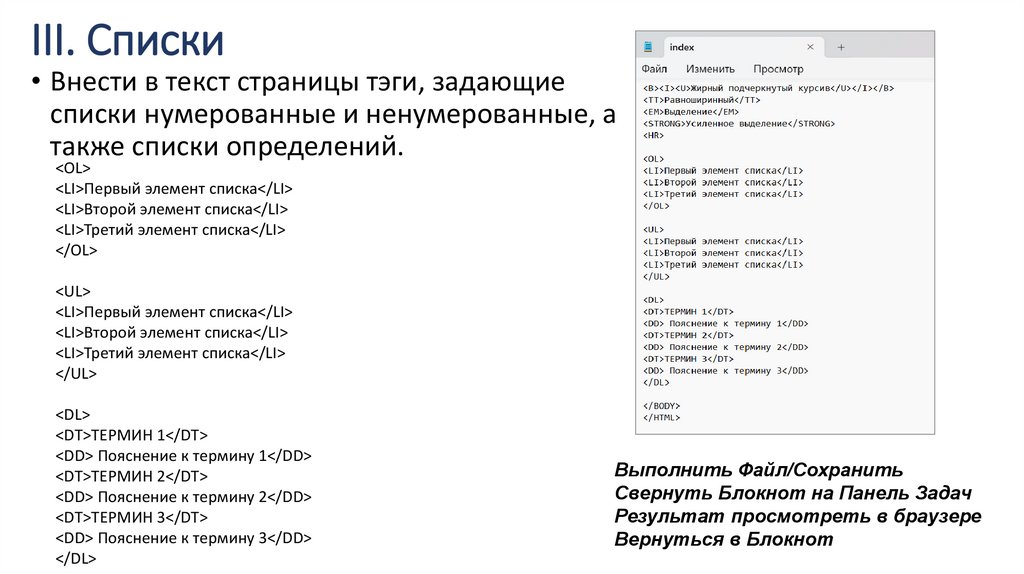


 Интернет
Интернет








